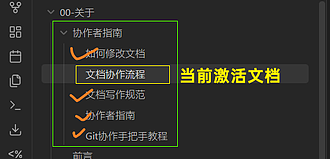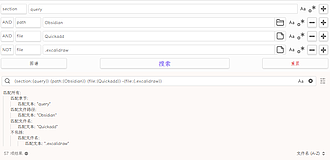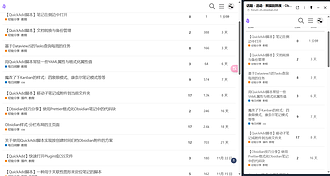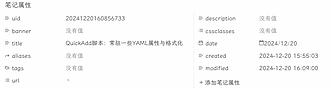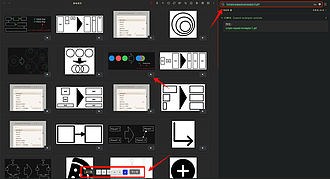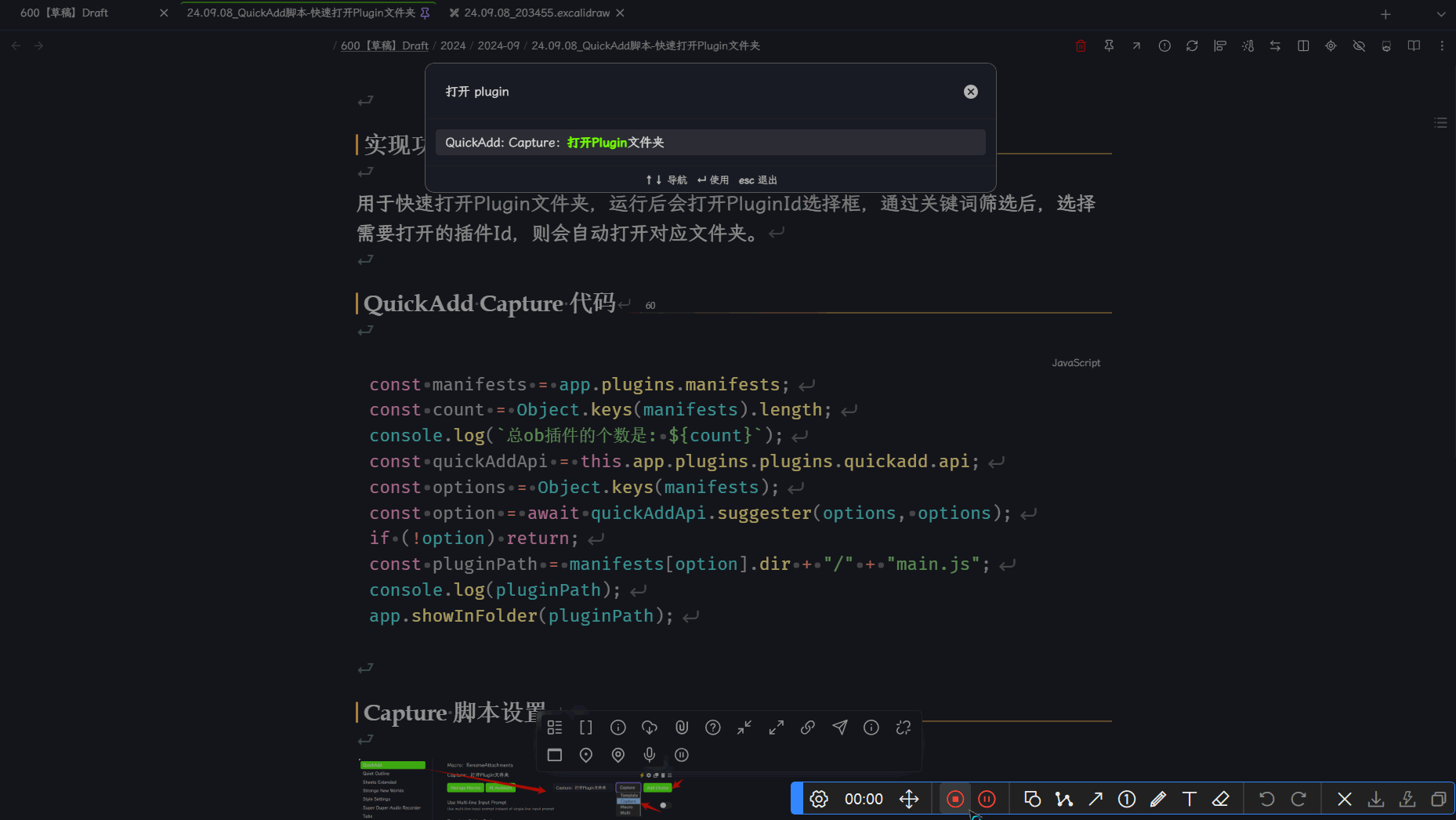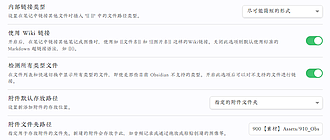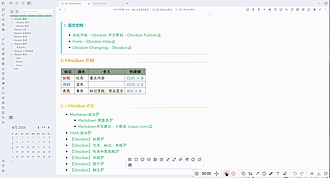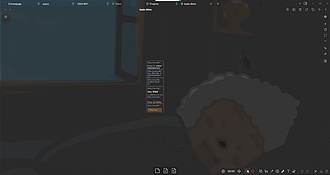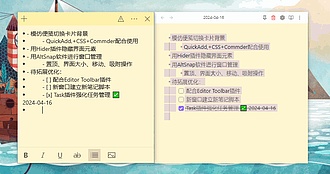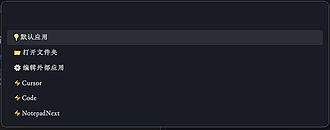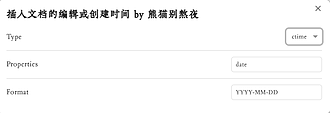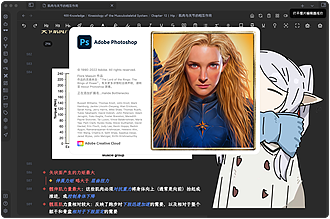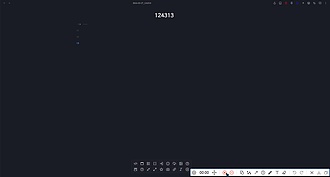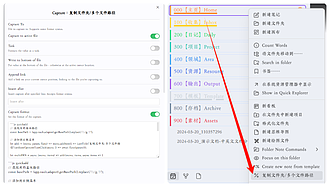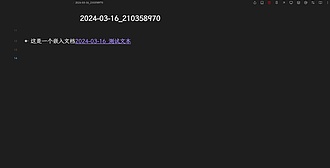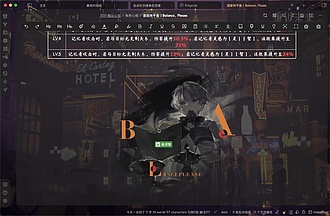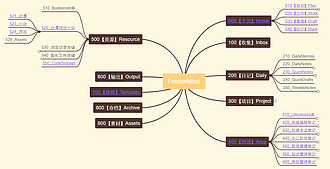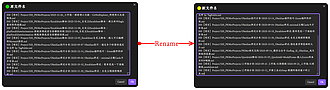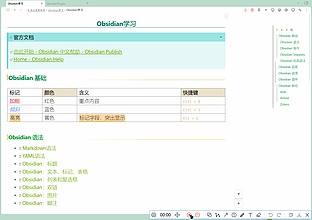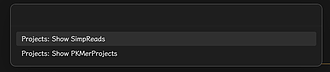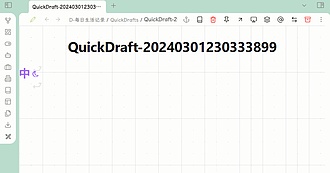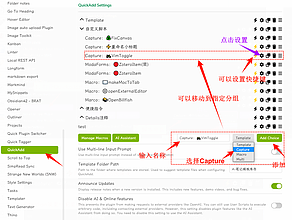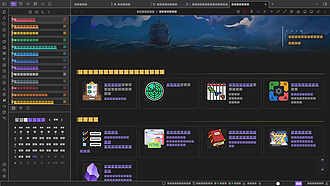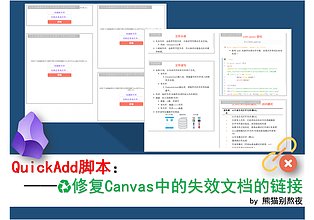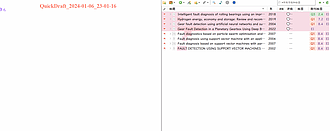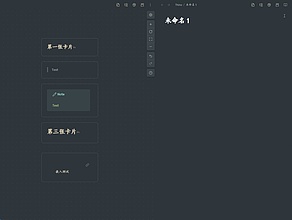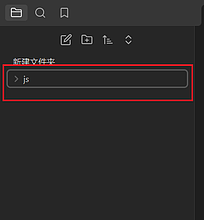Post by tag
按标签聚合
包含 # quickadd 的文章列表
一键打开此Folder下所有文件
用于一键打开当前文件所在目录下的,所有Markdown文件
Pasted image 20250121204544 1. 场景:我打开了一个Markdown文件;如上图,我们打开一个,是当前激活文档 2. 需求:此时,我们还要直接打开其他,此文件夹下面所有的文档 3. 用处:快速查看这一类的文件,因为我们的文件夹,一般都是我们自己进行过初步整理,命名了 4. 我的操作:我用于复习,我觉得某个文件夹里的内容,我有些忘记了,我会全部打开,直接复习,一个个看,看完一个就ctrl + W关闭一下 5. 脚本的原因: 因为系统没这个命令 6. 脚本的结果: 把这个需求 ,做到系统命令里面了的,如下图

Vincent
Pkmer
QuickAdd 脚本 -Obsidian 全局搜索之高级搜索及图谱可视化
QuickAdd 脚本 -Obsidian 全局搜索之高级搜索及图谱可视化
Obsidian 全局搜索转换为高级搜索界面,灵感来自知网高级检索界面 [^1] 241027QuickAdd脚本-搜索语法转换工具之高级搜索.md 241027QuickAdd脚本-搜索语法转换工具之高级搜索.md - image.png - image.png 参考知网的高级检索的空间,强化 Obsidian 自带的全局搜索,设计草图以及 html 中实现。 241027QuickAdd脚本-搜索语法转换工具之高级搜索.md 最终合并到自带的全局搜索元素上,Obsidian 中按钮这些样式就比较难调

熊猫别熬夜
Pkmer
QuickAdd 脚本 - 在侧边中打开
模仿浏览器的“在边栏中打开”的选项,是笔记在侧边栏中打开并固定。
模仿浏览器的“在边栏中打开”的选项,是笔记在侧边栏中打开并固定。 241227QuickAdd脚本:在侧边打开.md 241227QuickAdd脚本:在侧边打开.md js quickadd const activefile = app.workspace.getActiveFile(); const filePath = app.vault.getAbstractFileByPath(activefile.path) app.workspace.getLeaf('split', 'vertical').openFile(filePat

熊猫别熬夜
Pkmer
QuickAdd 脚本 - 常驻一些 YAML 属性与格式化
常驻一些 YAML 属性与格式化
主要用 Linter 格式化在 YAML 处理方面在一些区域块 (Kanban 和 Lineage 中) 编辑会出现问题,在区域块中添加 yaml 属性,于是我只能关闭关于 Linter 处理 YAML 部分的功能,虽然 TP 能实现一部分功能,但是还是有点不太满意,所以按照自己的需求写了一个 YAML 相关的脚本用来固定和更新一些 YAML 属性值。 这个脚本的主要功能是处理当前文件的 YAML 元数据,用于确保文件的 YAML 元数据完整且一致,特别是在文件的标题和日期信息方面。 241220QuickAdd脚本:常驻一些YAML属性与

熊猫别熬夜
Pkmer
QuickAdd 脚本 - 基于关联性图形文件来定位笔记的脚本
通过直观的图片可视化展示,便能更快速、方便地定位到相关笔记。
有些时候,你只隐约记得笔记中的某张图片,但对具体的笔记或内容却不太清楚,不知道从何入手时,这个脚本可以帮助你通过图片轻松定位到相关笔记。 24.10.25QuickAdd脚本-基于关联性图形定位笔记的方案.md 24.10.25QuickAdd脚本-基于关联性图形定位笔记的方案.md - 脚本会搜索文件夹内的所有笔记与之关联的图形文件。 - 特别适配了 Excalidraw,可以直接在可视化界面查看嵌入的图形文件 - 不支持 Canvas 文件。 - 支持的图形文件类型:svg, gif, png, jpeg, jpg,

熊猫别熬夜
Pkmer
QuickAdd 脚本 - 快速打开 Plugin 或 CSS 文件
快速打开 Plugin 或 CSS 文件
用于快速打开 Plugin 文件夹 或 CSS 文件,运行后会打开 PluginId 选择框,通过关键词筛选后,选择需要打开的插件 Id,则会自动找到对应 Plugin 或 CSS 文件。 24.09.08QuickAdd脚本-快速打开Plugin文件夹.md 有时候要排查某个插件是否跟其他插件有冲突,就需要找到对应文件夹,但在 plugins 的文件夹里面来找的话,我眼睛都花了还找不到,且文件夹管理器的搜索又慢,就需要用到这个办法了。 js quickadd const quickAddApi = this.app.plugin

熊猫别熬夜
Pkmer
关于使用 QuickAdd 脚本实现按创建时间归档 Obsidian 附件的方案
使用 QuickAdd 脚本实现按创建时间归档 Obsidian 附件的方案
Obsidian 的附件管理一直是个难题。我目前采用指定的附件文件夹来管理附件,并尽可能简短地使用 WIKI 链接。然而,一个文件夹里已经有七千多张图片,每次打开都令人头疼。 2024-06-13055036 关于使用QuickAdd脚本实现按创建时间归档Obsidian附件的方案 我考虑采用 PKMer 群友之前讨论的,按照 YYYY/YYYY-MM-DD 的方式归档附件。但在 Obsidian 的插件市场中,似乎没有直接这个方法的附件管理插件。因此,我尝试使用 QuickAdd 脚本,以附件的创建时间为基础,进行文件夹分类归档,调用的

熊猫别熬夜
Pkmer
QuickAdd 脚本 - 新窗口打开笔记
脚本的主要功能是打开一个新窗口并把当前活动窗口的内容显示在新窗口上,并且使新窗口保持在屏幕的最前端。
2024-04-20QuickAdd脚本-新窗口打开笔记 脚本的主要功能是打开一个新窗口并把当前活动窗口的内容显示在新窗口上,并且使新窗口保持在屏幕的最前端。 将下述 JavaScript 代码复制并粘贴到 QuickAdd 的配置路径为 .js 文件: 2024-04-20QuickAdd脚本-新窗口打开笔记IMG-2.png 将下述 CSS,保存为 .css 文件至 Obsidian 的 .obsidian/snippets/ 文件夹下。 css .is-popout-window { .workspace-ta

熊猫别熬夜
Pkmer
QuickAdd 脚本 -canvas 节点大小自适应文字
尝试让canvas的每个节点大小自适应文字长度,重改canvas排版
 原理就是首先设定卡片的固定宽度,然后根据 canvas 里的文本长度,计算卡片高度。 每列四个卡片,然后就重起一列排列。 由于 css 中的字体大小,行高等设定,计算出来的结果并不完全准确,再加上添加图片,链接等阅读模式下对于高度影响过大,因此卡片大小并不能完全自适应内容。 可改参数:node.width fontsize nodesPerColumn columnSpacing spacing js

calmwaves
Pkmer
QuickAdd 脚本 -F2 弹窗式重命名三合一
F2 重命名三合一 (小标题、嵌入文件、当前文档)
F2 重命名三合一 (小标题、嵌入文件、当前文档) 2024-03-20QuickAdd脚本-F2弹窗式重命名文件IMG-3 js / @Author: 熊猫别熬夜 @Date: 2024-03-27 11:51:21 @Last Modified by: 熊猫别熬夜 @Last Modified time: 2024-05-12 13:35:58 / const path = require('path'); const quickAddApi = app.plugins.plugins.quickadd.

熊猫别熬夜
Pkmer
Obsidian 样式 - 多彩便笺背景
Obsidian 样式 - 多彩便笺背景
参考 QuickAdd脚本-双语文档的中英文视图切换显示 的方法,用 cssclasses+quickadd 来控制笔记样式,采用 Obsidian 自带的 cssclasses 属性,设置对应 Snippets,通过 QuickAdd 脚本及 Commander 插件设置按钮,实现以下效果,模拟切换笔记背景的便笺: 2024-04-16Obsidian样式-多彩便笺背景IMG-1](https://cdn.pkmer.cn/images/202404171534290.gif!pkmer)
熊猫别熬夜
Pkmer
QuickAdd 脚本 - 双语文档的中英文视图切换显示
双语文档的中英文视图切换显示
 不改变原文的情况下实现中英文双语文档的切换显示,需求来源于 PKMer 群友 @五星一杠瓢虫 配合 Dynamic Highlight 插件、Highlight In Preview 插件使用,参考文档 Dynamic-Highlights 插件的几种使用场景 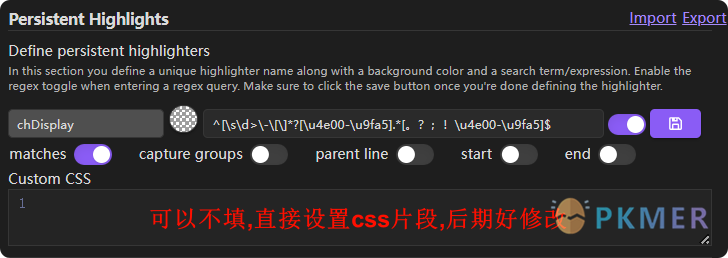 - ^[\s0-9>\-\[\]

熊猫别熬夜
Pkmer
QuickAdd 脚本 - 自定义外部应用打开当前文档
使用自定义外部软件打开当前文档的,可以通过设置 ⚙编辑外部应用 选项,通过添加软件的系统文件路径,自定义喜欢使用的外部编辑器。
使用自定义外部软件打开当前文档的,可以通过设置 ⚙编辑外部应用 选项,通过添加软件的系统文件路径,自定义喜欢使用的外部编辑器。 2024-04-10QuickAdd脚本-自定义外部应用打开当前文档IMG-1 2024-04-10QuickAdd脚本-自定义外部应用打开当前文档IMG-2 js const { exec } = require('childprocess'); const path = require('path'); // 获取笔记的基本路径 let filePath = app.workspace.getA

熊猫别熬夜
Pkmer
QuickAdd 脚本 - 插入文档的编辑或创建时间
该脚本用于更新文档的编辑时间,在文档中添加一个指定属性 (eg: `modified`),记录文档的编辑时间 (eg: `YYYY-MM-DD HH:mm:ss Z`),可配合 Linter 绑定的快捷键 Ctrl + S 一起使用。
该脚本用于更新文档的编辑时间 (mtime) 或者插入创建时间 (ctime),在文档中添加一个指定属性 (eg: modified),记录文档的编辑时间 (eg: YYYY-MM-DD HH:mm:ss Z),亦或是插入文档的创建时间 (eg:date,YYYY-MM-DD)。 2024-04-17QuickAdd脚本-插入文档的编辑或创建时间IMG-1 可以通过 QuickAdd 的 Macro 脚本设置选择要更新的属性名称和时间格式: js module.exports = { entry: async (QuickAdd, set

熊猫别熬夜
Pkmer
Quickadd 脚本:一键在系统应用中打开图片编辑
可以一键在系统软件中打开笔记图片的quickadd脚本
一键在系统应用中打开图片编辑800 我笔记中的很多图片都是通过截图后直接粘贴插入的,因此难免有的图片上有些瑕疵,需要用图片编辑器进行细微的修正。 通常要完成这些操作,我们需要: 1. 在 Obsidian 的附近文件夹中找到该图片文件 - 直接在库中搜索文件名找到图片文件 - 在出链面板中根据文件名找到图片文件 - 在系统文件管理器中打开附件文件夹,找到图片文件 - … 2. 双击图片(或右键图片选择打开方式才)打开图片 这些操作不仅极为繁复,而且很不优雅,比较浪费时间。 使用下面的脚本,可以直接在系统软件中打开选中


ProudBenzene,熊猫别熬夜
Pkmer
QuickAdd 脚本 - 插入并编辑 SVG 文件
插入并编辑 SVG 文件
Obsidian v1.5 版本之后,Diagrams 插件 (作者:Sam Greenhalgh,v1.5.0) 已经基本用不了了,该脚本是为了快速插入 SVG 并编辑进行而制作的,Draw.io 的详细介绍可参考:PKMerDoc:关于 Diagram 软件的功能介绍以及在 Obsidian 使用的方案,效果如下: 2024-03-06QuickAdd脚本-插入并编辑SVG文件IMG-1 设置选项,保持默认模式也行,设置选项是为了提供点灵活性,可以定义不同的 SVG 编辑器,比如 Vision 或者 亿图 之类的,可以设置多个软件,


熊猫别熬夜,一鸣惊人
Pkmer
QuickAdd 脚本 - 右键复制文件夹路径
运行该脚本后可以在在文件列表中鼠标右键复制文件夹路径
QuickAdd 脚本 - 右键复制文件夹路径 运行该脚本后可以在在文件列表中鼠标右键复制文件夹路径。 js // 获取库的基本路径 const basePath = (app.vault.adapter).getBasePath().replace(/\\/g, '/'); // 添加到右侧菜单 let addi = (menu, param, func) =menu.addItem(i =i.setTitle('复制文件夹/多个文件路径').setIcon('percent').onClick(async () =await func(p

熊猫别熬夜
Pkmer
QuickAdd 脚本 - 复制 wiki 对应文档内容并删除文件
复制 wiki 对应文档内容并删除文件,适用于快速将子笔记内容整理到剪切板,以及删除子文档的操作。
该脚本的功能是复制通过鼠标选中的 文本,然后将对应文档的内容(不包括 Yaml)复制到剪贴板,并删除该文档。 2024-03-13QuickAdd脚本-复制wiki对应文档内容并删除文件IMG-1 适用于快速将子笔记内容整理到剪切板,以及删除子文档的操作。 2024-03-13QuickAdd脚本-复制wiki对应文档内容并删除文件IMG-2 第一个命令 1. Select link on active line 在 Add editor command 的下拉菜单找,然后配置下面的脚本,即将下面代码复制到 js 文件 (如:复制并删

熊猫别熬夜
Pkmer
QuickAdd 脚本:为图片添加题注
使用QuickAdd脚本为图片添加题注
由于目前我着手的库中有许多笔记经由同一个模板,且其中的图片都需要以固定格式进行题注命名,并通过图片的 metadata 控制图片大小保持一致,因此我撰写了这个脚本。 效果展示: 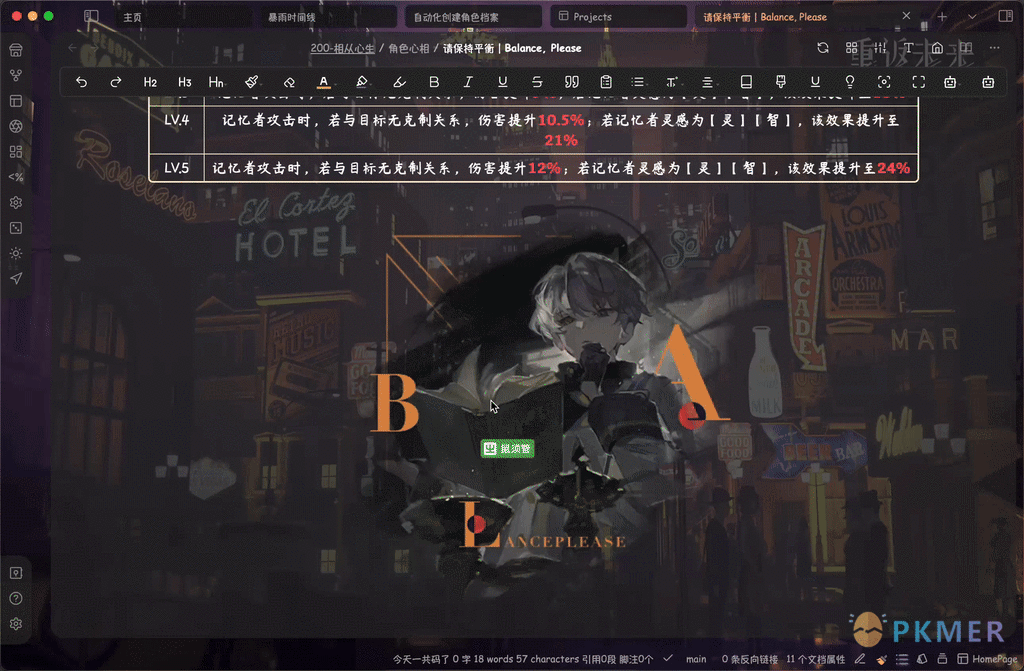 javascript // autoImageCaption.js by @ProudBenzene let editor; let activeLeaf = this.app.workspace.activeLeaf; if

ProudBenzene
Pkmer
QuickAdd 脚本:刷新当前页面
刷新当前Obsidian页面
由于 Obsidian 的缓存机制等问题,有些笔记中的改变可能不会立即生效,而是在页面重新加载后才会体现。因此为 Obsidian 提供一个刷新按钮可以大大方便某些情况下的笔记编辑。 能实现该功能的脚本有两种: 这种脚本的原理简单粗暴,即先关闭标签页,再将其迅速打开,从而达到刷新效果: 这个脚本由 calmwaves 提供,通过 JavaScript 脚本使 Obsidian 重新加载当前页面:


ProudBenzene,calmwaves
Pkmer
QuickAdd 脚本 - 配合 FolderNotes 及 Markmind 插件生成文件大纲导图
配合 FolderNotes 及 Markmind 插件生成文件大纲导图
2024-03-13QuickAdd脚本-配合FolderNotes及Markmind插件生成文件大纲导图IMG-1 需求来源于一个群友 [^1] 对文件夹想要以思维导图的形式展开,我个人最近开始采用杜威十进制来给文件夹加编号以及一直以来都是用 Folder Notes 插件 (作者:Lost Paul),对这个话题就比较感兴趣,尝试做了一下,用 js 自动检测生成一个 Obsidian index 的 FolderMind.md 文件,借助 Markmind 插件来显示思维导图,如果有 FolderNote 则会嵌入进去。 2024-

熊猫别熬夜
Pkmer
QuickAdd 脚本 -Obsidian 批量重命名 (笔记 - 附件 - 文件夹)
批量给笔记、附件、以及文件夹进行重命名
这个脚本是用来批量给笔记、附件、以及文件夹进行重命名,主要是针对存在特殊格式文本进行统一化,如果时间 YYYYMMDD 改为 YYYY-MM-DD 之类的,或者批量替换关键词:Quickadd->QuickAdd,给 Excalidraw 笔记添加后缀.excalidraw 等 [^1],给笔记添加文件的创建时间 (YYYY-MM-DD) 的前缀,统一附件 (图片) 格式等等操作,也是我为了图方便制作的脚本。 Obsidian 插件市场有批量重命名操作的插件:obsidian bulk rename,我这属于重复造轮子了。

熊猫别熬夜
Pkmer
QuickAdd 脚本 - 利用 Canvas 平铺笔记
利用 Canvas 平铺笔记
在 Obsidian 中文论坛看到这篇 在Excalidraw中列出某笔记所有二级Heading - 经验分享 - Obsidian 中文论坛 ,我就想用 Canvas 来平铺一下,这样笔记可以全局预览和编辑。 2024-02-21QuickAdd脚本-利用Canvas平铺笔记IMG-1 - 提取所有标题 (可选范围,即标题参数),暂定二级标题 我是固定一个 Canvas 用来编辑,我这边直接随便设置的一个 未命名.canvas,可以 2 种模式可以相互转换,转换的参数通过代码参数来调节。 将下述脚本放在 Quicka

熊猫别熬夜
Pkmer
QuickAdd 脚本 -Project 项目选项栏
Project 项目选项栏
当使用 Project 插件时,只能设置一个默认的项目视图,其他项目视图需要手动切换或者在插件里面添加快捷指令,之后设置 Button 或者 Advanced URI 来的便捷打开指定的 Project 项目。 为了不用单独建一个页面来存放这些按钮,就采用 JS 获取 Project 的快捷指令,出现一个下拉选项,这样不用单独设置按钮了,通过下拉菜单选择指定项目来跳转。 2024-03-08QuickAdd脚本-Project项目选项栏IMG-1 可用 QuickAdd 的 Marco 或者 Capture 来调用 将

熊猫别熬夜
Pkmer
Quickadd 脚本 - 为深浅模式配置不同的主题
为深浅模式配置不同的主题
2024-03-01Quickadd脚本-为深浅模式配置不同的主题IMG-1 如果想通过快捷键切换不同的主题,或者一键切换深浅模式,再或者是深浅模式设置不同的主题,可以通过以下 Quickadd 的脚本来实践,以下脚本全部以 Quickadd 的 Macro 来进行配置 (即将代码保存为 js 文件后,在 Quikadd 里面添加对应的 Macro 的动作)。 js // 获取所有主题 const themes = Object.keys(app.customCss.themes); themes.unshift("default"

熊猫别熬夜
Pkmer
QuickAdd 脚本 - 一键切换 VimMode
通过Quickadd脚本设置快捷键便捷切换Vim模式,无需插件
如何便捷的切换 Vim Mode,而不是返回 Obsidian 的设置界面切换,在插件市场有 Vim Toggle 插件 (作者:Conner Ohnesorge),可以控制 Vim 模式的开关,不过这需要额外安装一个插件,在中文论坛看到了这篇 使用User Plugins插件实现Vim Mode的命令/快捷键切换 - 经验分享 - Obsidian 中文论坛,直接用 JS 脚本来控制,这里采用他的代码,直接用 QuickAdd 插件设置脚本就可以了。 2024-02-20QuickAdd脚本-一键切换VimModeIMG-1

熊猫别熬夜
Pkmer
Quickadd 脚本 - 控制自定义 CSS- 设置二维码字体
Quickadd 脚本 - 控制自定义 CSS- 设置二维码字体
Quickadd 脚本 - 控制自定义 CSS- 设置二维码字体 很多情况下,我们分享自己的 Obsidian 精美界面时,并不希望暴露自己的笔记或者文件夹上面的内容,毕竟隐私很重要,这里提供一个方案——设置全局的隐私字体,这里有 @Calmwaves 推荐的一个 二维码字体,个人感觉非常适合当做一种隐私字体,而且看起来也比较好看。 为了方便调用这个隐私字体,可以配置 Quickadd 脚本 (脚本由 @ProudBenzene 提供),另外用 Commander 插件制作一个控制开关按钮: Quickadd 脚本 - 控制自定义 C



熊猫别熬夜,ProudBenzene,calmwaves
Pkmer
💡前言
随着我日复一日地使用 Obsidian,我发现自己越来越依赖模板的便捷。然而,快捷键设置越来越多,我常常忘记它们对应的模板元素,而且快捷键也容易被其他应用占用。于是我开始思考,能否实现通过一个模板调用多个模板的操作。 网上搜索后,得知 templater 可以实现该功能,喜不自禁的我就这样跟着教程磕磕绊绊地学习。然而现实给我了迎头痛击,无论我尝试了多少个他人 Obsidian 库,反复研究了多久的帖子,始终未能实现输入文本自动调用模板的功能,只能做到点击选项调用不同模板,这远远达不到我的预期。 终于,困难迎来了转机,通过研究 O


Devol,windilycloud
Pkmer
QuickAdd 脚本 - 修复 Canvas 中的失效文档的链接
针对 Canvas 中大量失效的笔记或文件进行修复的脚本,借用 Quickadd 的 Capture 进行运行。
QuickAdd 脚本 - 修复 Canvas 中的失效文档的链接 针对 Canvas 中大量失效的笔记或文件进行修复的脚本,借用 Quickadd 的 Capture 进行运行。 QuickAdd 脚本 - 修复 Canvas 中的失效文档的链接 我一般采用 Obsidian 的尽可能简短形式的 Wiki 的链接形式,这样 Obsidian 里面的笔记链接不容易失效: QuickAdd 脚本 - 修复 Canvas 中的失效文档的链接 QuickAdd 脚本 - 修复 Canvas 中的失效文档的链接 所以有一次我从资源管理器

熊猫别熬夜
Pkmer
QuickAdd 脚本 - 插入 Zotero 的条目 PDF 链接
通过 Quickadd 和 Modal Forms 这 2 个插件的 API 完成的用于引用 Zotero 中已有 PDF 的条目链接
分享一个自己折腾玩的脚本,用于引用 Zotero 中已有 PDF 的条目链接。 QuickAdd 脚本 - 插入 Zotero 的条目 PDF 链接 通过 Quickadd 和 Modal Forms 这 2 个插件的 API 完成的,其中里面的通过文本识别是通过询问 GPT 采用的一个 Levenshtein距离计算相似度 计算条目名称之间的相似度来选择的。 因为 Zutilo 并没有适配 Zotero 7,无法通过快捷键复制条目的链接,所以写了一个通过 Zotero 引用或者手动选择条目名称来识别转换为条目链接。

熊猫别熬夜
Pkmer
Quickadd 脚本:一键在某软件中打开 Ob 笔记
一键在第三方软件中打开笔记的quickadd脚本
在使用 Obsidian 对笔记进行编辑时,我们可能会需要在第三方软件中打开该篇笔记进行编辑,以使用一些 Obsidian 并不擅长的功能。例如,在 Typora 中打开笔记进行表格编辑、在 VSCode 中打开笔记文件夹进行大型文本查找替换、修改格式为 md、内容为 javascript 的脚本…… 对于一些用户而言,这些需求可能需求频次较高。这时候,如果有一个一键将笔记在某软件中打开的命令或按钮,会省去很多麻烦。 相比于单独的插件,脚本更加轻量、简单,因此这里使用脚本完成诉求。 下面两个版本的脚本: js // 获取笔记的


熊猫别熬夜,ProudBenzene
Pkmer
Canvas Copy Selection 实现 Canvas 卡片按顺序合并
将 Canvas 中整理的内容按照选择顺序合并为一篇笔记
白板可以帮我们快速的梳理内容以及整理思路。但有时我们需要将 Canvas 中整理的内容按照选择顺序合并为一篇笔记,那么可以用下面的插件来实现。 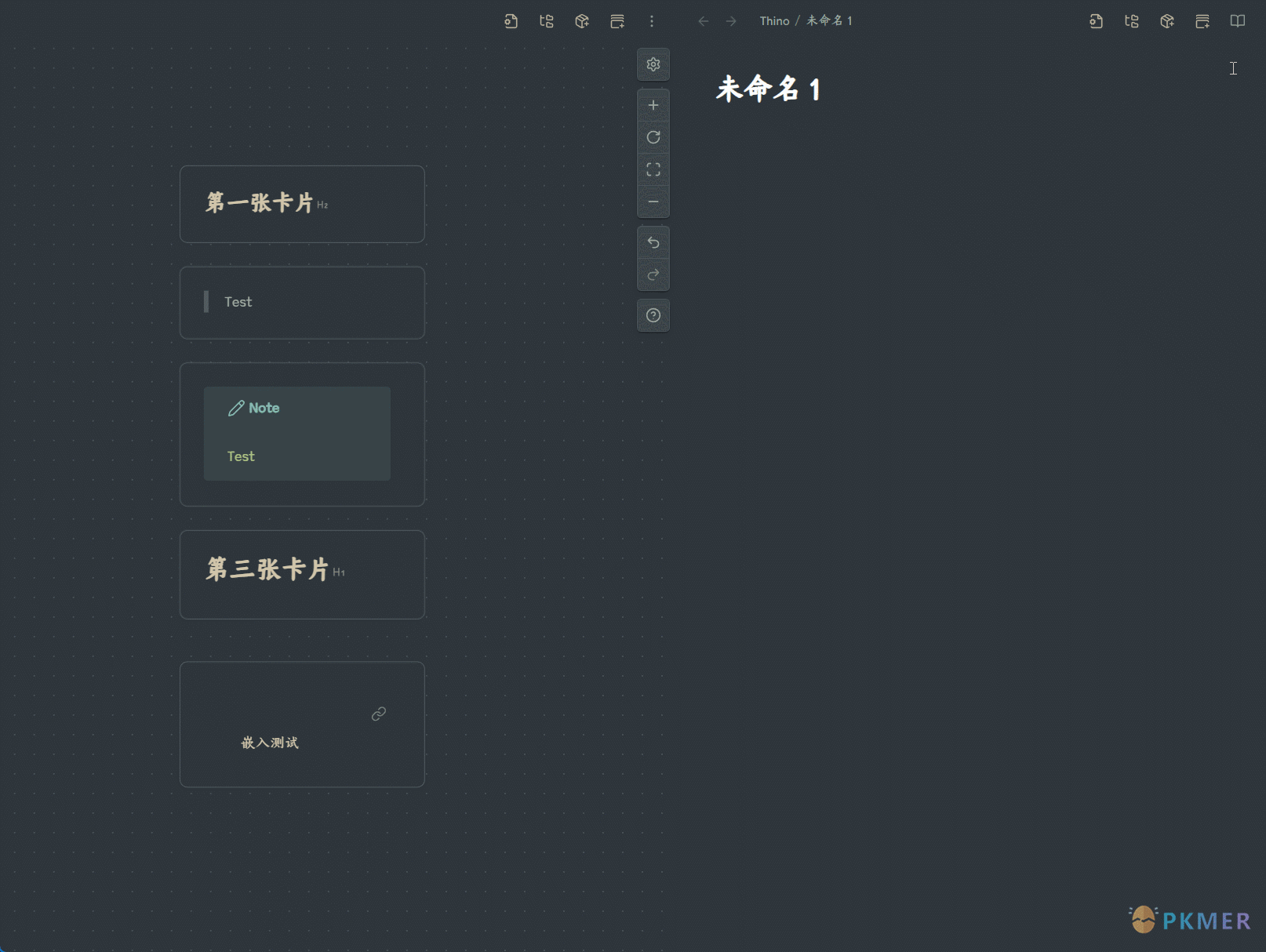 依次加选卡片后,调用命令面板,运行命令 copy selection 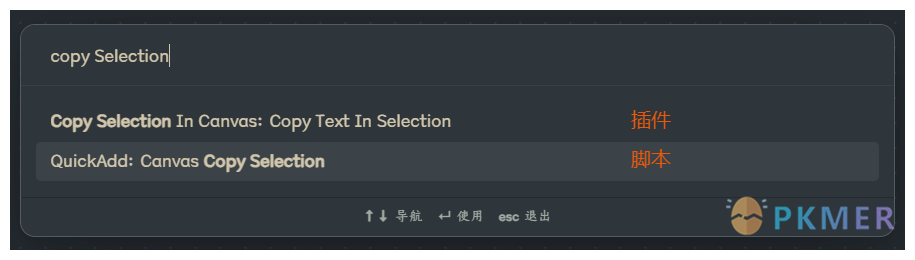 首先,你需要安装一个插件:quickadd 另外你

KuiyueRO
Pkmer
Quickadd 结合 CSS 实现挖空复习
Quickadd 结合 CSS 实现挖空复习
我有个转换挖空的 css 文件,它的作用是将高亮语法的文字遮挡住,当鼠标放在上面就能正常显示;实际使用过程中,我们有时候需要挖空辅助记忆,有时候需要使用高亮突出重点,这样我们就需要频繁地切换这个片段,一般有两种方法进行这样的操作: 1. 打开设置 → 外观 → css 代码片段切换; 2. 下载 MySnippets 在右下角状态栏直接切换。 以上两种做法后者更快更简单一些,但还是不能一步到位,作为一个懒癌后期患者在想,能不能给 css 片段绑定一个快捷键达到瞬间切换的目的,随后我就跑到了 Pkmer 社群里面请教大佬,@锋华大佬答应帮我写

Mon
Pkmer